Maison >Tutoriel système >Linux >Comment définir la taille de la police dans Ubuntu20.04 ? Deux techniques pour agrandir la police Ubuntu
Comment définir la taille de la police dans Ubuntu20.04 ? Deux techniques pour agrandir la police Ubuntu
- WBOYWBOYWBOYWBOYWBOYWBOYWBOYWBOYWBOYWBOYWBOYWBOYWBavant
- 2024-01-02 11:48:173659parcourir
J'ai récemment installé le système Ubuntu20.04 sur mon ordinateur. Parce que la résolution de mon écran est très élevée, le texte de l'icône apparaît très petit, ce qui fatigue mes yeux et ne peut pas être vu clairement. Plus tard, j'ai modifié la taille du texte et maintenant il semble. c'est bien mieux, comment le mettre en place ? Jetons un coup d'œil au didacticiel détaillé ci-dessous.
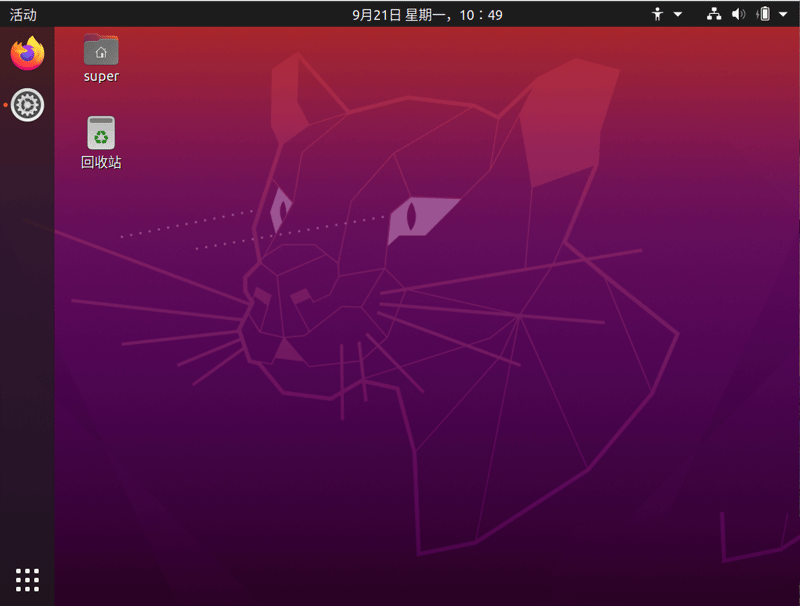
1. Accédez au bureau Ubuntu20.04 et sélectionnez Paramètres dans le coin supérieur droit du bureau.
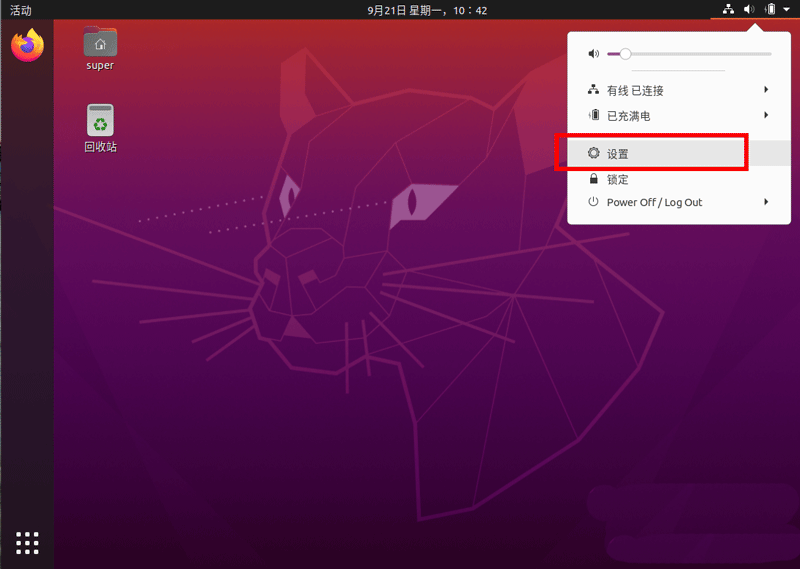
2. Ensuite, une fenêtre de liste de configuration apparaîtra.
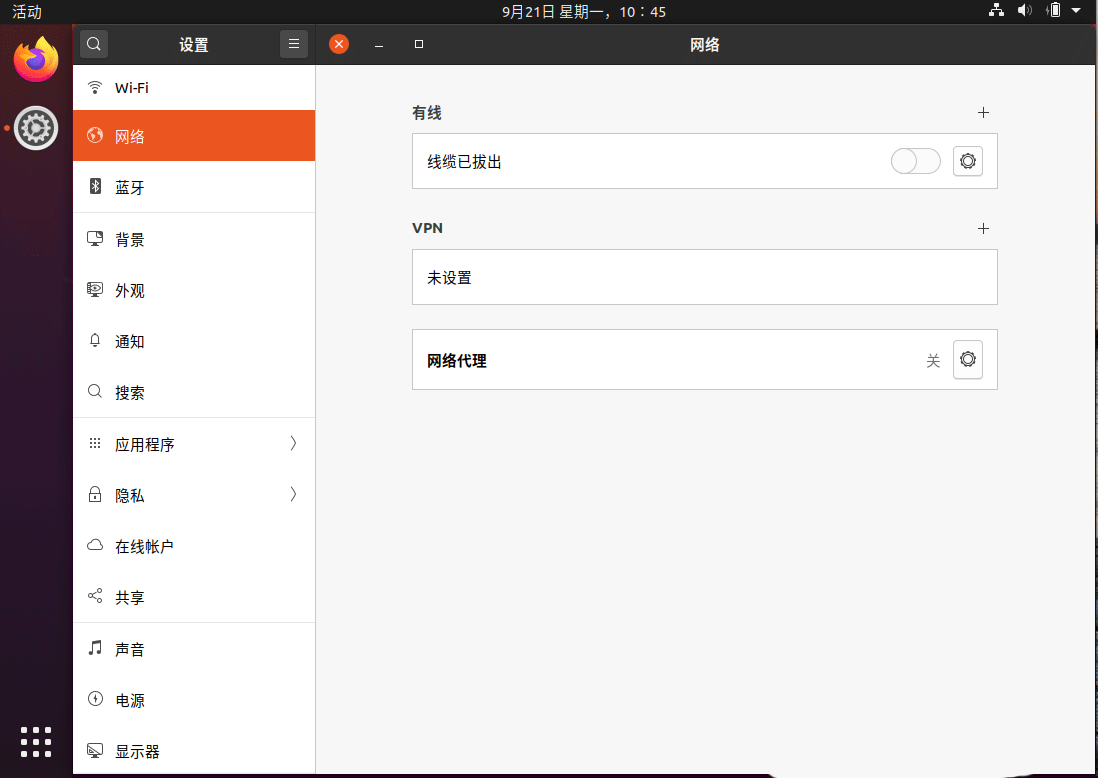
3. Sélectionnez l'option Afficher dans la liste de sélection à gauche.
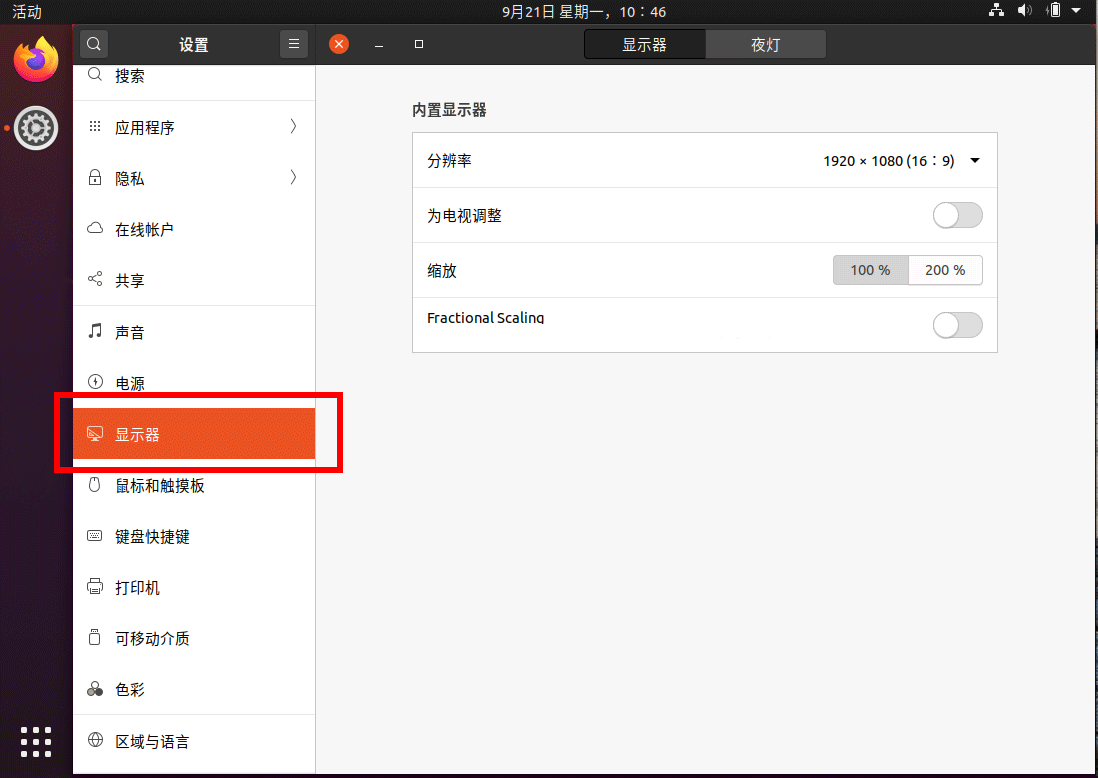
4. Activez Mise à l'échelle fractionnaire Vous pouvez choisir le facteur de mise à l'échelle sur la surface supérieure et agrandir la police.
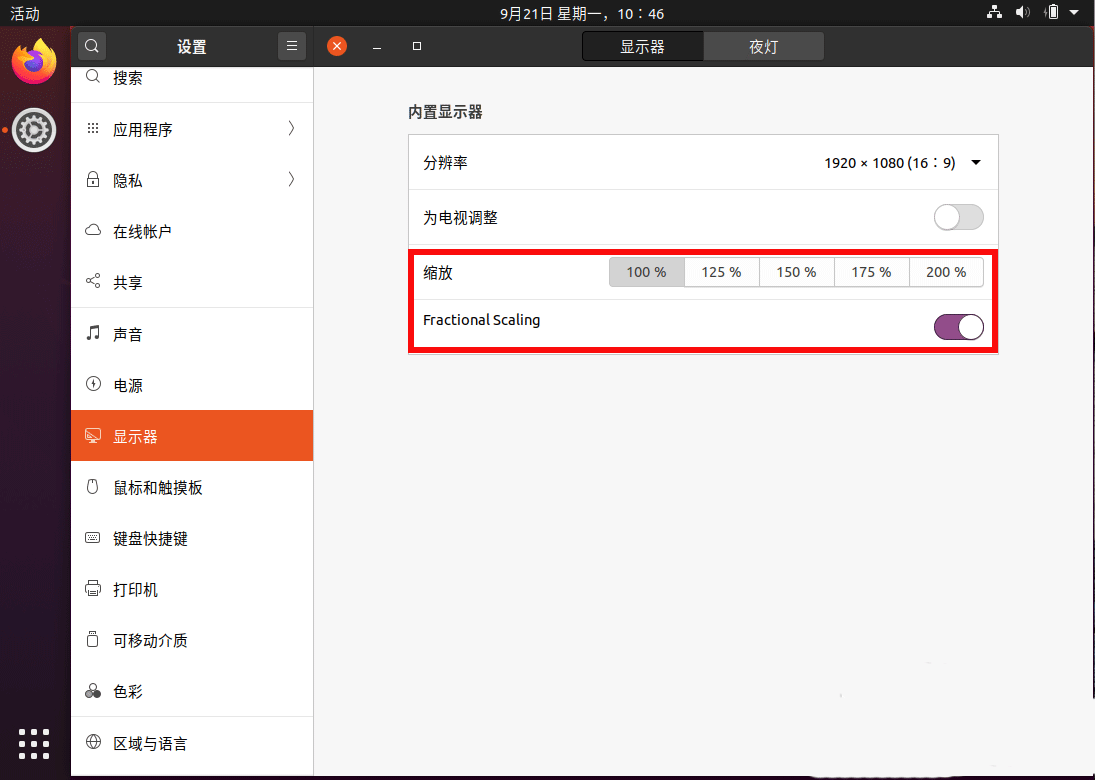
5. Nous pouvons également sélectionner Assistance générale à gauche et activer Texte large à droite.
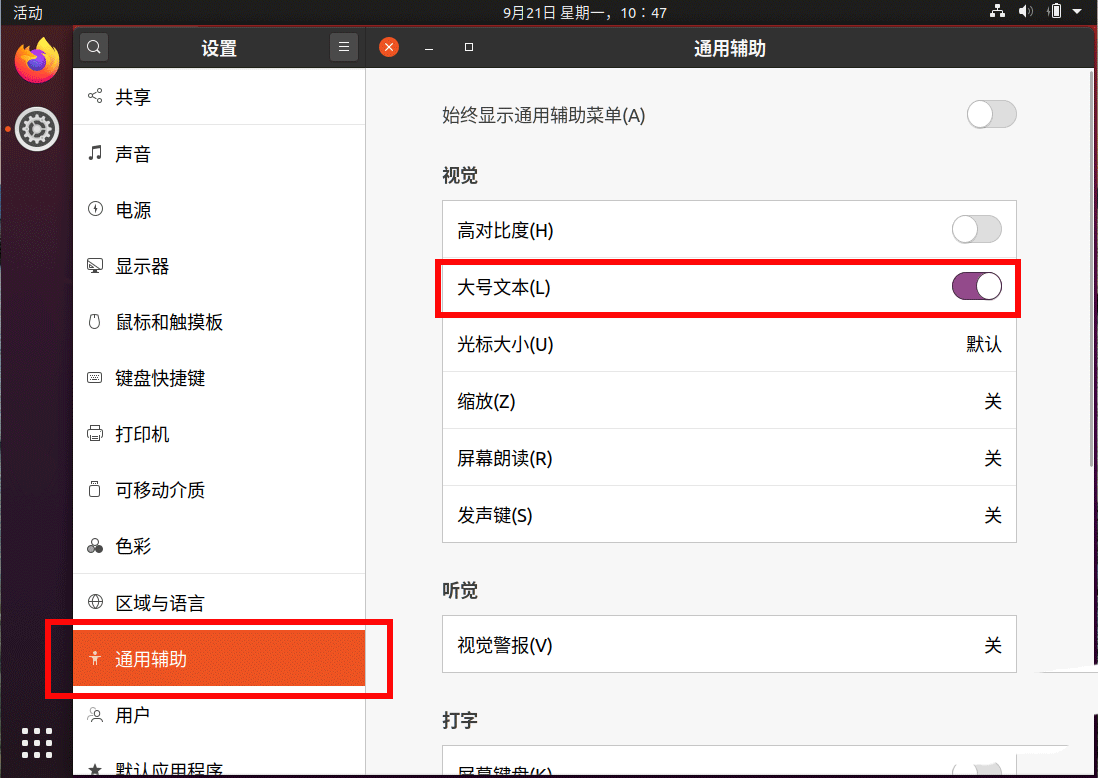
6. Revenez maintenant au bureau, vous constaterez que le texte de l'icône du bureau est devenu plus grand et que les polices des autres outils sont également devenues plus grandes.
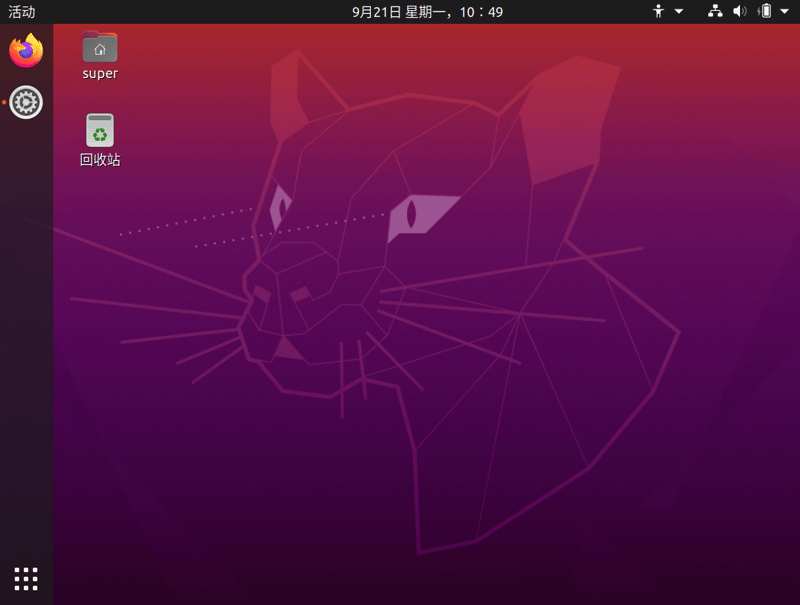
Ce qui précède est le contenu détaillé de. pour plus d'informations, suivez d'autres articles connexes sur le site Web de PHP en chinois!

